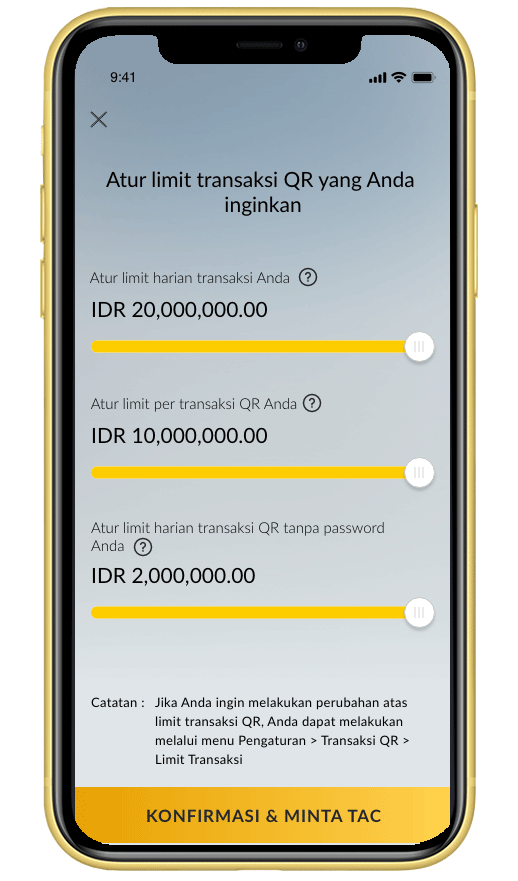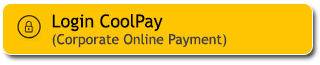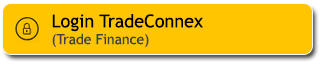Bagaimana cara menggunakan Maybank QR Pay?
Maybank QR Pay bisa digunakan dengan login ke M2U ID App, memilih menu “Scan QR”, memindai kode QRIS, memasukkan nominal pembayaran, lalu mengonfirmasi pembayaran transaksi dengan passcode Secure2u. Detail transaksi tercatat dan dikirimkan ke email terdaftar. Maybank QR Pay dapat digunakan untuk semua merchant QRIS. Sumber dana bisa dipilih dari Maybank Tabungan U/U iB atau dari Maybank Kartu Kredit.
Panduan Setting QR Pay di M2U ID App
|
Login ke M2U ID App |
 |
|
Kemudian klik menu scan QR di screen |
 |
|
Klik “Lanjut” |
|
|
|
Pilih rekening sumber dana kartu kredit untuk transaksi QR |
 |
|
Atur limit transaksi QR, kemudian klik konfirmasi |
 |
|
Masukkan Passcode Secure2u |
 |
|
Pengaturan transaksi QR telah berhasil dan dapat mulai bertransaksi |
 |
Panduan Transaksi QR Pay di M2U ID App
|
Login ke M2U ID App |
 |
|
Pada halaman dashboard rekening pilih SCAN QR |
 |
|
Scan QRIS yang ingin dibayarkan |
|
|
|
Klik jumlah |
 |
|
Masukkan jumlah nominal transaksi dan klik OK |
 |
|
Klik PROSES |
 |
|
Cek kembali detail transaksi QR apabila sudah sesuai klik KONFIRMASI |
 |
|
Masukkan Passcode Secure2u |
 |
|
Pembayaran telah berhasil, klik SELESAI untuk menutup aplikasi atau BAYAR LAGI untuk melakukan pembayaran kembali |
 |
QR Pay di mesin EDC
|
Pilih “Generate QR”
|
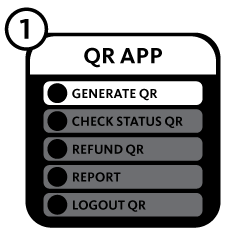 |
|
Masukkan nominal transaksi
|
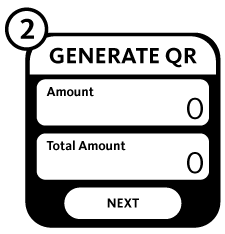 |
|
QR code berhasil dibuat.
Scan QR bisa langsung di layar atau pilih “Print” untuk cetak QR code. |
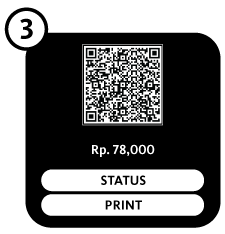 |
Panduan pengajuan merchant QR
1. Input data rekening
|
Masukkan nomor rekening dan nomor
HP Pemilik/PIC merchant dan klik lanjut |
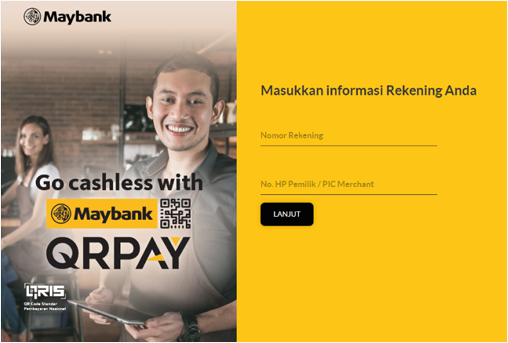 |
|
Input kode TAC
|
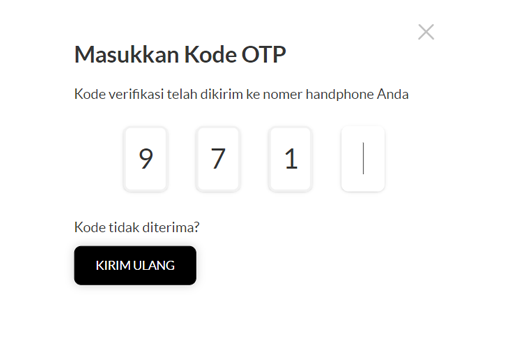 |
2. Input data merchant
|
Siapkan foto KTP Pemilik
dan klik lanjut |
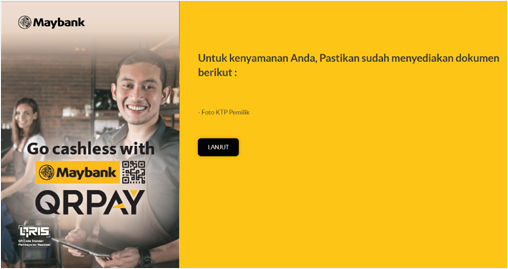 |
|
Masukkan detail merchant: nama, alamat lengkap,
nama usaha yang tercetak di QR |
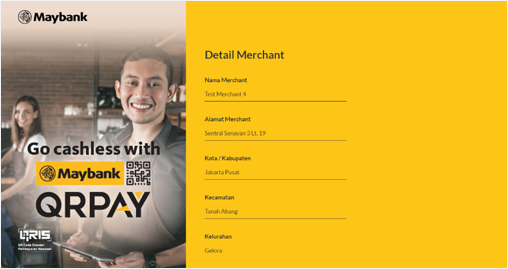 |
|
Masukkan detail merchant : nomor telepon
dan omzet per bulan. Klik lanjut |
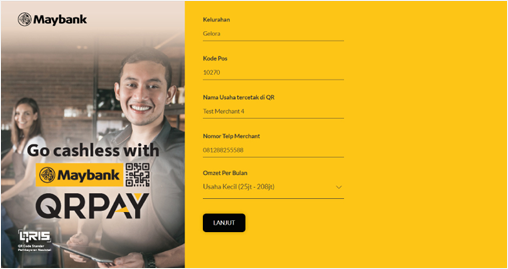 |
3. Input data Pemilik
|
Masukkan informasi Pemilik
|
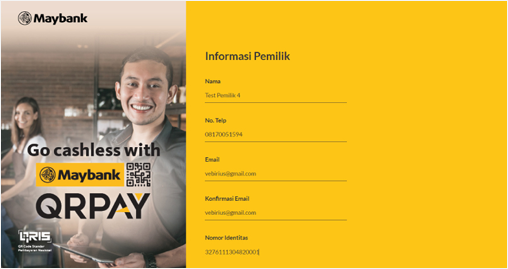 |
|
Klik button lanjut
|
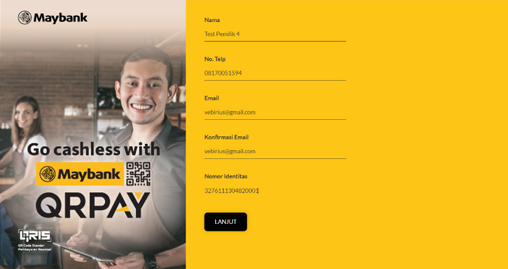 |
4. Input data PIC merchant
|
Masukkan informasi
PIC merchant |
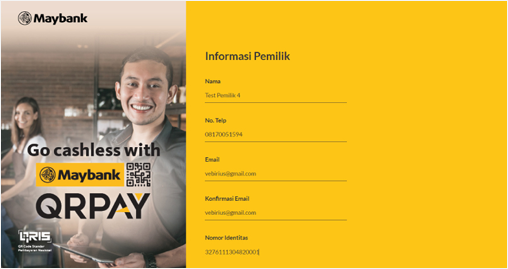 |
|
Klik button lanjut
(Apabila PIC sama dengan Pemilik, maka data akan otomatis terisi) |
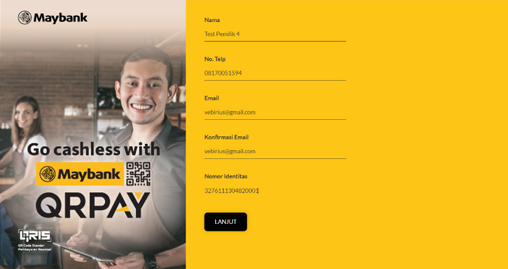 |
5. Input data notifikasi transaksi & Upload foto KTP Pemilik
|
Masukkan nomor telepon & email untuk
pengiriman notifikasi transaksi melalui SMS & Email, lalu klik lanjut |
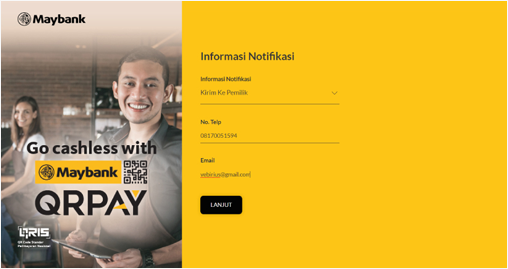 |
|
Upload foto KTP
dan klik lanjut |
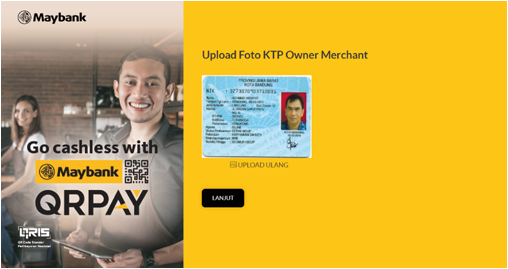 |
|
Baca syarat & ketentuan berlaku
klik lanjut |
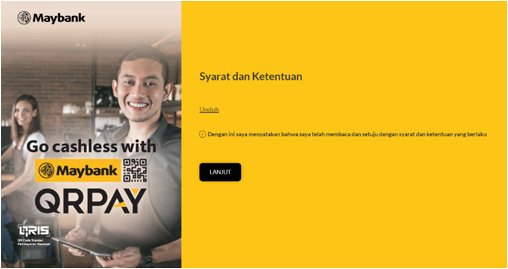 |
|
Pengajuan merchant QR telah berhasil.
Anda akan dihubungi oleh pihak Maybank untuk proses lebih lanjut. |
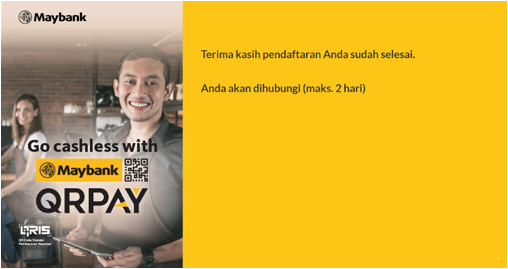 |
Panduan Atur Limit QR Pay
|
Login ke M2U ID App, kemudian klik setting icon.
|
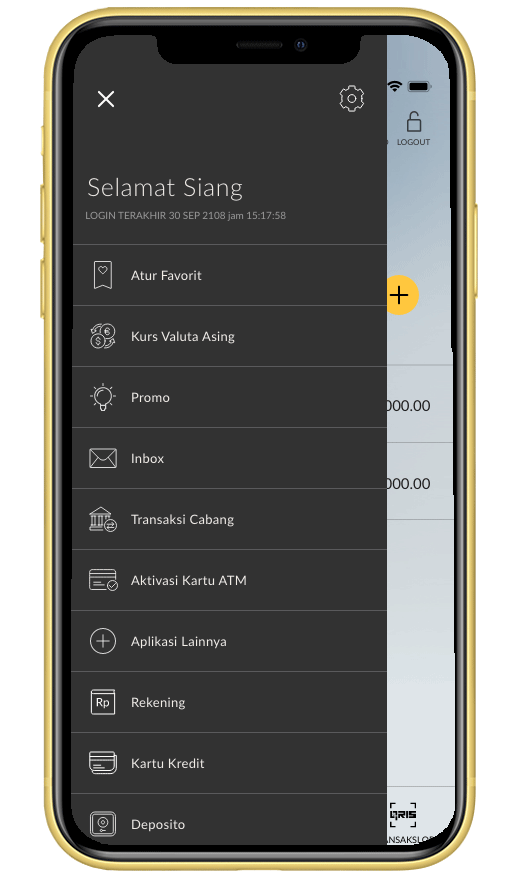 |
|
Pilih Transaksi QR.
|
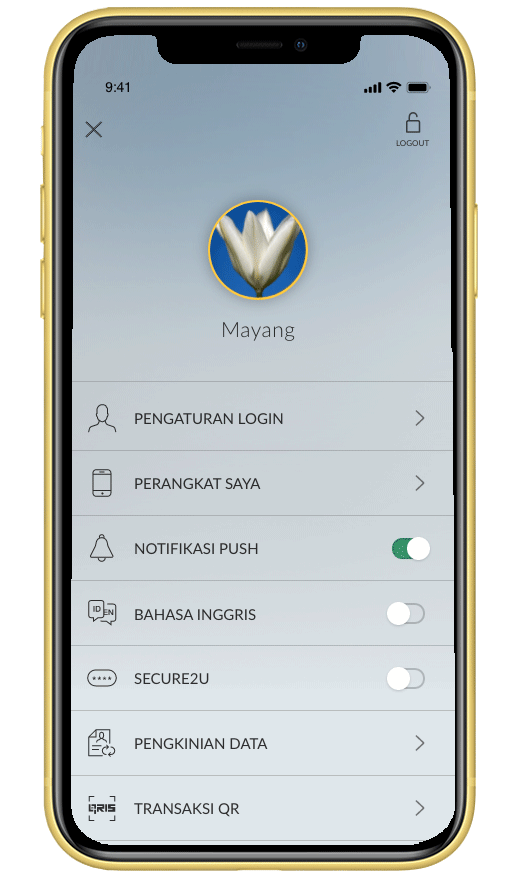 |
|
Pilih Limit Transfer.
|
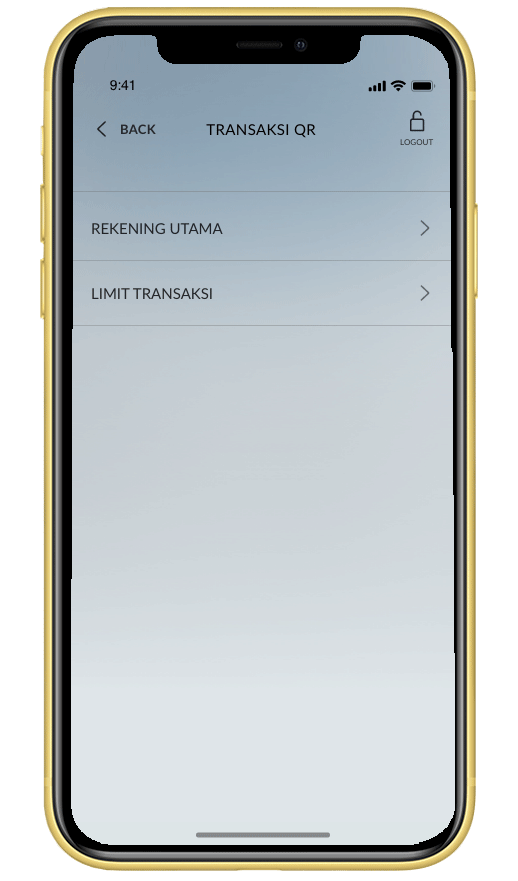 |
|
Pada Screen Set limit transaksi Atur limit (geser tombol), klik konfirmasi & minta TAC.
|
|
|
|
Nasabah masukkan SMS Token/TAC atau passcode secure2u, kemudian klik OK.
|
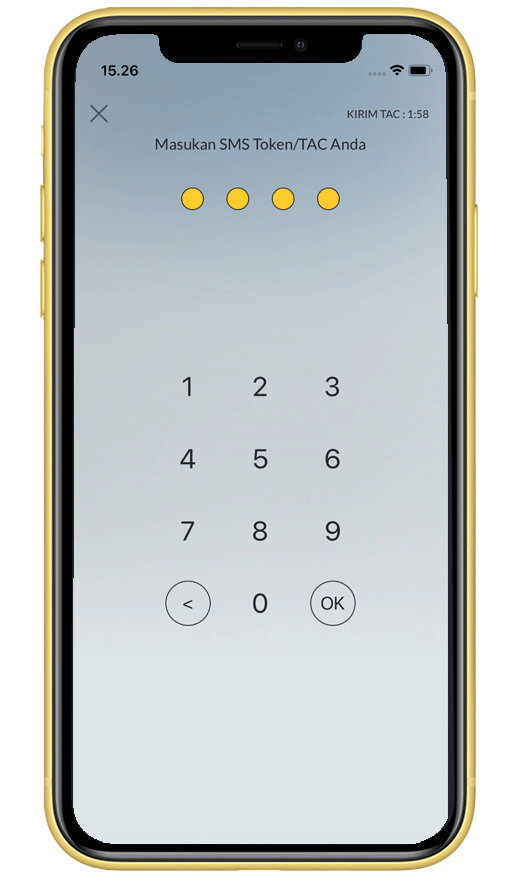 |
|
Nasabah telah berhasil mengubah pengaturan QR Pay.
|
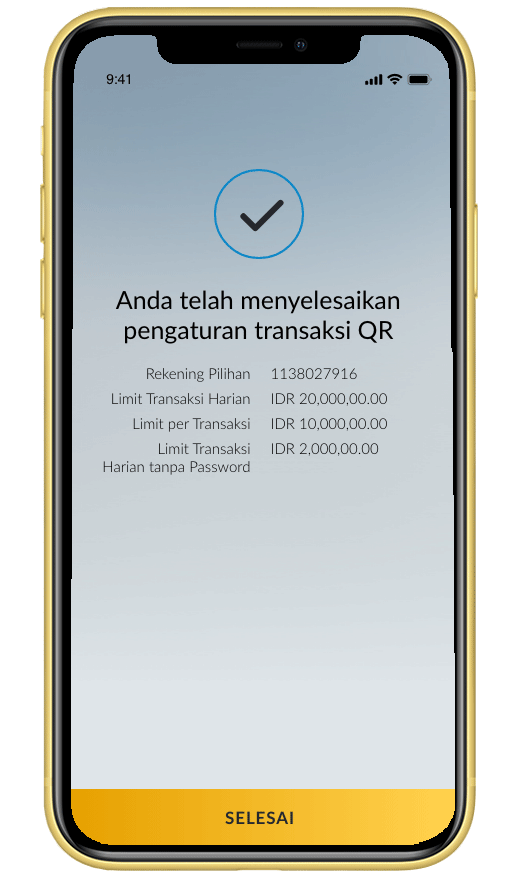 |
QR Pay Tanpa Login
|
Buka M2U ID App, dan pilih “Scan QR” di kanan bawah halaman login
|
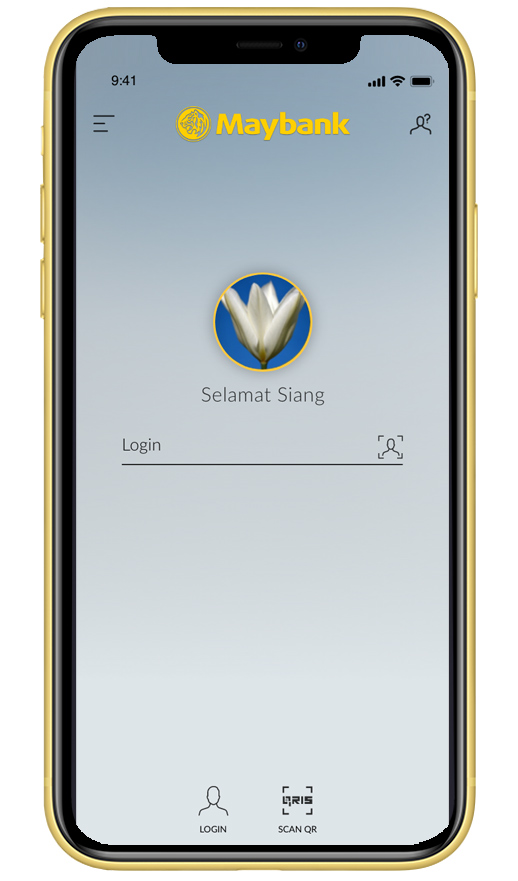 |
|
Arahkan handphone Kamu ke QRIS yang Kamu ingin bayar dan scan
|
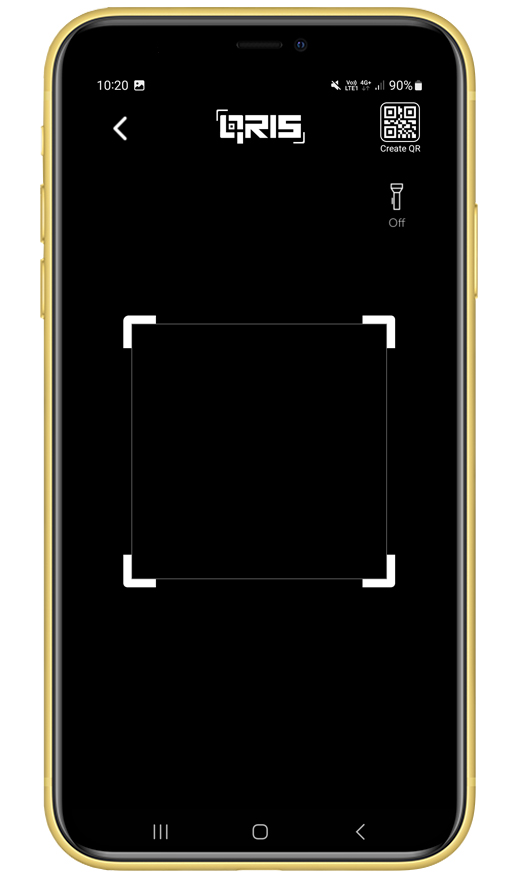 |
|
Masukkan jumlah nominal transaksi, dan klik “OK”
|
 |
|
Konfirmasi jumlah transaksi, dan klik “Proses”
|
|
|
|
Cek kembali detail pembayaran, dan apabila sudah sesuai klik ‘Konfirmasi”
|
 |
|
Masukkan passcode Secure2u
|
 |
|
Pembayaran Kamu telah berhasil. Klik “Selesai” untuk menutup aplikasi, atau “Bayar Lagi” untuk melakukan pembayaran kembali.
|
 |
Berikut ini cara atur sumber dana transaksi QR Pay menggunakan sumber dana Maybank Kartu Kredit
|
Login ke M2U ID App, pada tampilan halaman rekening, klik menu navigasi di sebelah kiri atas |
 |
|
Klik setting icon |
 |
|
Pilih SCAN QR |
|
|
|
Pilih rekening transaksi |
 |
|
Pilih transaksi QR Pay |
 |
|
Pilih rekening sumber dana kartu kredit untuk transaksi QR |
 |
|
Masukkan Passcode Secure2u |
 |
|
Pengaturan transaksi QR telah berhasil dan dapat mulai bertransaksi |
 |
Informasi lainnya:
- Pastikan M2U ID App yang Kamu miliki adalah versi terkini.
- Pilih sumber dana Maybank Kartu Kredit.
- Transaksi Maybank Kartu Kredit dengan QRIS di M2U ID App tidak mendapatkan regular atau bonus Maybank TREATS. Ketentuan selengkapnya mengenai Maybank TREATS merujuk ke www.maybank.co.id/treatspoints